 System-Tutorial
System-Tutorial
 MAC
MAC
 Alle App-Symbole auf Ihrem iPhone verschwunden? Probieren Sie diese Korrekturen aus
Alle App-Symbole auf Ihrem iPhone verschwunden? Probieren Sie diese Korrekturen aus
Alle App-Symbole auf Ihrem iPhone verschwunden? Probieren Sie diese Korrekturen aus
In den meisten Fällen verschwinden App-Symbole aufgrund von unzureichendem Speicherplatz. Wenn Sie die Meldung „iPhone-Speicher voll“ erhalten, empfehlen wir, zu „Einstellungen“ > „Speicherplatz“ zu gehen. Allgemein > iPhone-Speicher und prüfen Sie, wie viel freier Speicherplatz Ihr Gerät derzeit hat. Als Faustregel gilt, dass es eine gute Idee ist, über mindestens 5 GB freien Speicherplatz zu verfügen, um Probleme zu vermeiden.
Sobald Sie die Seite „iPhone-Speicher“ öffnen, können Sie sehen, wie viel Speicherplatz jede App verbraucht. Hier können Sie eine App entweder vollständig löschen oder auslagern, wodurch sie von Ihrem Gerät entfernt wird, ohne dass ihre Daten gelöscht werden.
Ebenso empfehlen wir Ihnen, zur Foto-App zu gehen und alle unnötigen Bilder oder Videos zu löschen. Alternativ ist es eine gute Idee, die Nutzung von Cloud-Speicherdiensten wie iCloud, Google Drive oder Dropbox zum Speichern Ihrer Fotos, Videos und Dokumente in Betracht zu ziehen, um physischen Speicherplatz freizugeben und Ihre App-Symbole wiederherzustellen.
2. Überprüfen Sie ausgewählte Startbildschirmseiten auf Fokus.
Wenn Sie Fokusprofile häufig verwenden, um Ihre Produktivität zu maximieren, haben Sie es möglicherweise so konfiguriert, dass bestimmte Startbildschirmseiten zugelassen werden. Das Anpassen Ihrer Startbildschirme und das Herausfiltern von Apps, die Ihre Produktivität beeinträchtigen, kann zwar eine gute Möglichkeit sein, sich auf Ihre Aufgaben zu konzentrieren, kann aber auch die Ursache dafür sein, dass Ihre Apps verschwinden.
Wenn Sie derzeit einen Fokusmodus verwenden und keine App finden können, führen Sie die folgenden Schritte aus:
Gehen Sie zu Einstellungen und tippen Sie auf Fokus. Wählen Sie nun das Focus-Profil aus, das Sie derzeit verwenden. Unter „Bildschirme anpassen“ werden zwei Anzeigevorschauen angezeigt. Da das Problem beim Startbildschirm Ihres iPhones liegt, tippen Sie unter der Option „Startbildschirm“ auf „Auswählen“. Überprüfen Sie nun, ob Sie versehentlich die Startbildschirmseite deaktiviert haben, auf der sich die fehlenden Apps befinden. Wählen Sie in diesem Fall einfach die Seite aus.


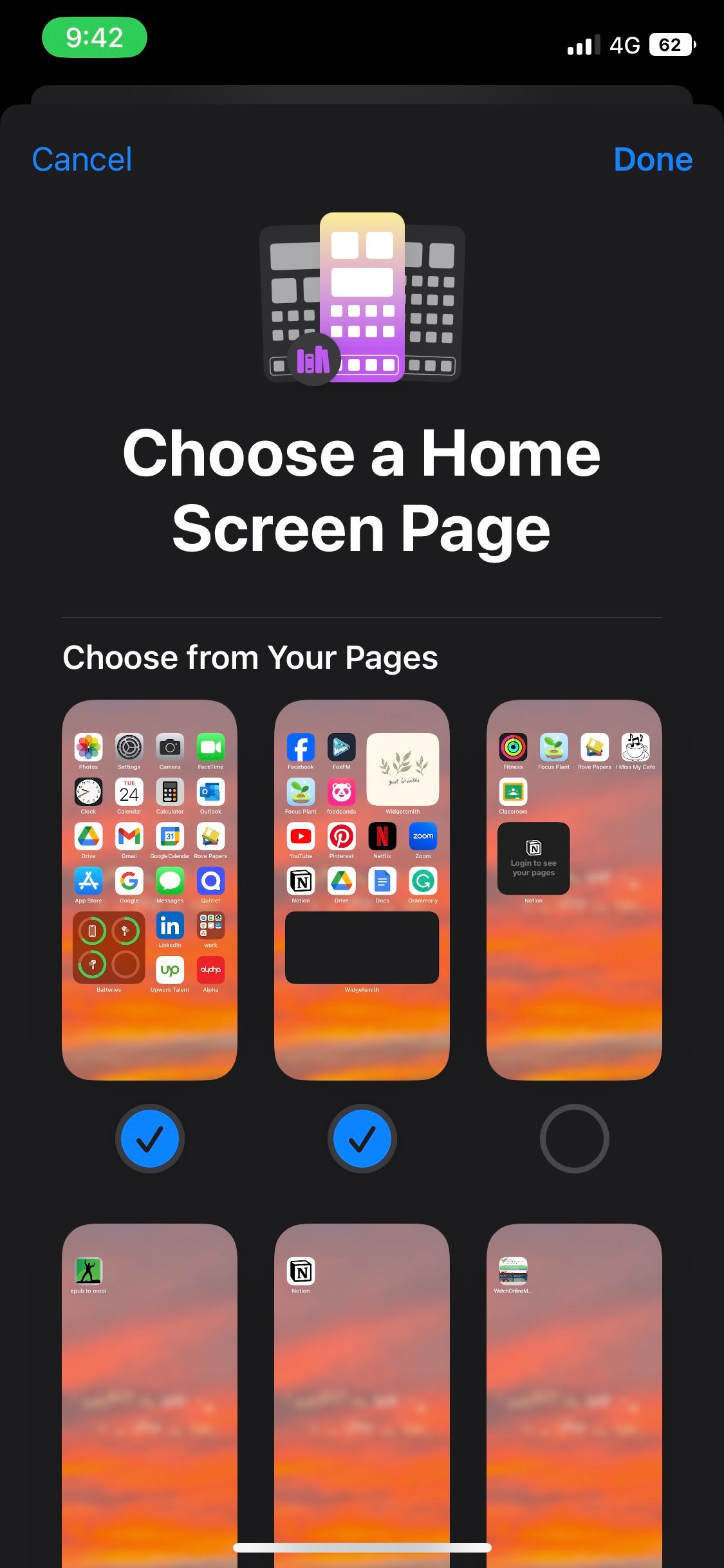
3. Setzen Sie Ihr Startbildschirm-Layout zurück
Auch wenn dies nicht immer ideal ist, ist das Zurücksetzen auf die Standardeinstellungen Ihres iPhones manchmal die beste Idee. Durch das Zurücksetzen des Startbildschirmlayouts Ihres iPhones werden alle benutzerdefinierten Ordner und Widgets entfernt, die Sie möglicherweise hinzugefügt haben. Dadurch werden auch alle von Ihnen installierten Apps alphabetisch neu angeordnet und alle Standard-Apps von Apple, die Sie möglicherweise gelöscht haben, neu installiert.
So setzen Sie das Layout des Startbildschirms in iOS zurück:
Starten Sie die App „Einstellungen“ und tippen Sie auf „Allgemein“. Scrollen Sie nun nach unten und tippen Sie auf „iPhone übertragen oder zurücksetzen“. Tippen Sie auf „Zurücksetzen“ und wählen Sie „Startbildschirm-Layout zurücksetzen“ aus dem angezeigten Popup-Menü. Tippen Sie zur Bestätigung auf „Startbildschirm zurücksetzen“.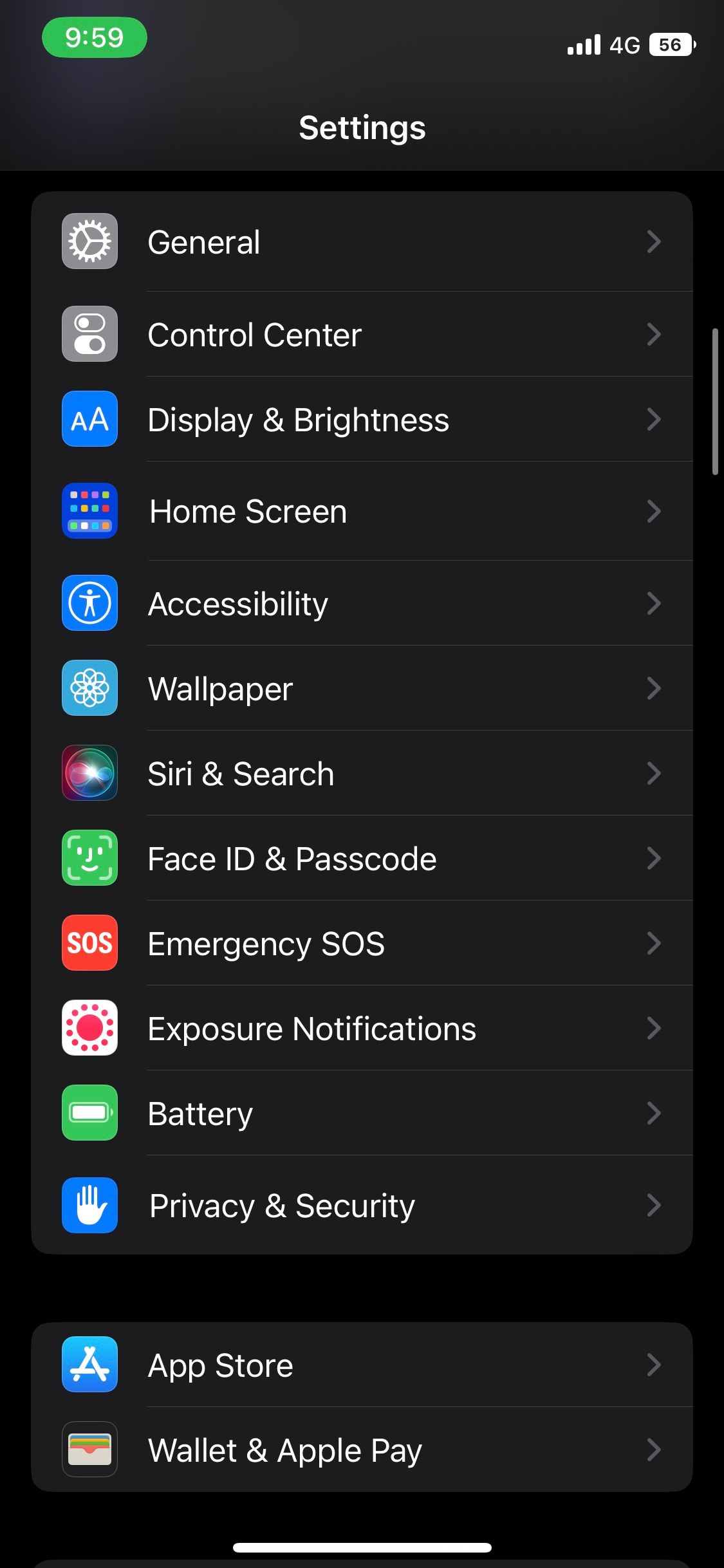
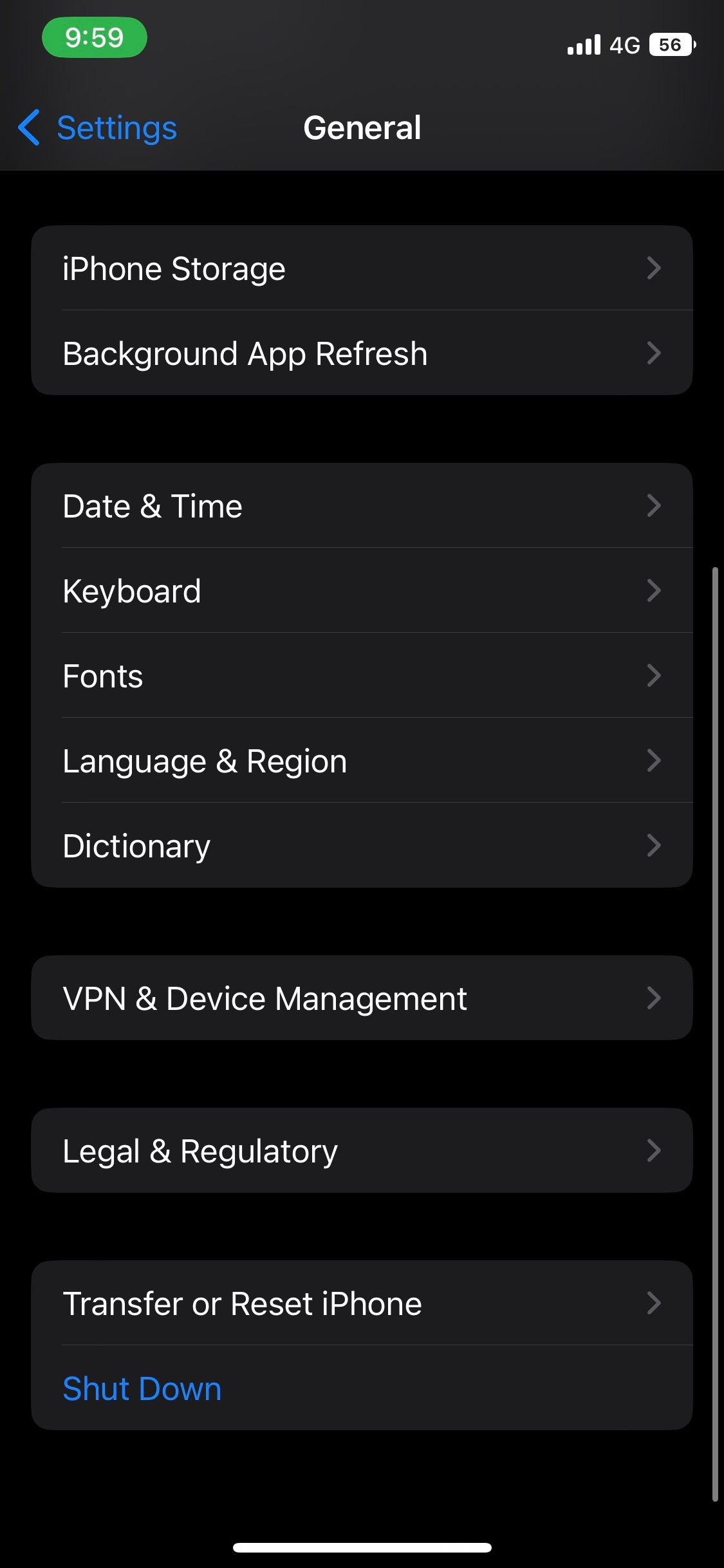
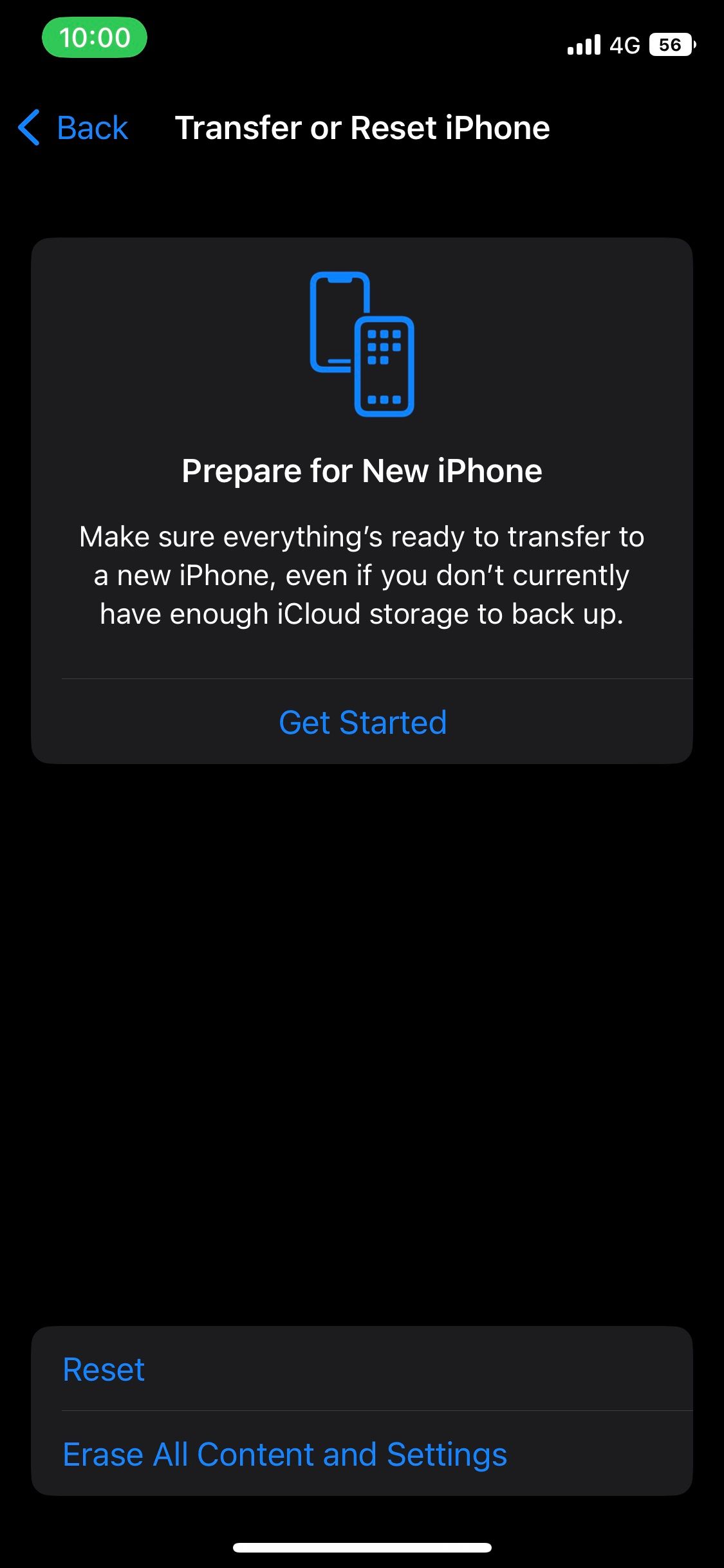
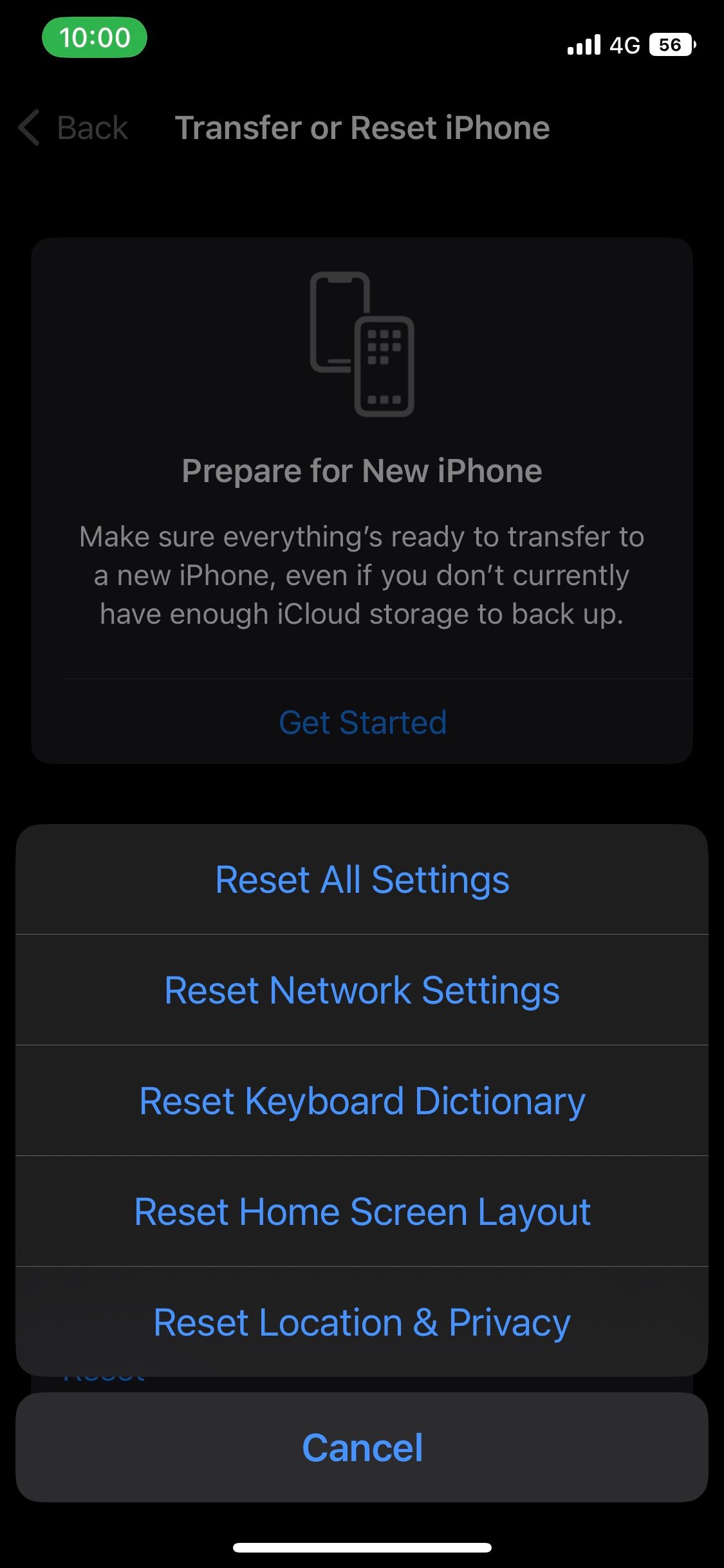
4. Starten Sie Ihr iPhone neu
Ein Systemneustart beendet alle Hintergrundprozesse und löscht den Cache Ihres Geräts. Ein Neustart Ihres Smartphones kann die meisten Probleme beheben, insbesondere betriebssystembezogene Störungen wie diesen.
Unabhängig davon, ob Sie ein Modell mit Face ID oder einer physischen Home-Taste verwenden, können Sie Ihr iPhone auch dann problemlos neu starten, wenn die Tasten defekt sind. Allerdings bietet iOS im Gegensatz zu Android keine Neustartmöglichkeit. Sie müssen es also manuell ausschalten und wieder einschalten.
Holen Sie sich Ihre iPhone-App-Symbole zurück
Hoffentlich haben die oben genannten Fehlerbehebungen dazu beigetragen, Ihre App-Symbole wiederherzustellen. Wenn alles fehlschlägt, ist es möglicherweise die beste Lösung, Ihr iPhone auf die Werkseinstellungen zurückzusetzen. Das Löschen Ihres Geräts ist zwar nicht ideal, aber es stellt den Standardzustand Ihres iPhones wieder her und ist eine eindeutige Möglichkeit, die meisten Softwareprobleme zu beheben.
Das obige ist der detaillierte Inhalt vonAlle App-Symbole auf Ihrem iPhone verschwunden? Probieren Sie diese Korrekturen aus. Für weitere Informationen folgen Sie bitte anderen verwandten Artikeln auf der PHP chinesischen Website!

Heiße KI -Werkzeuge

Undresser.AI Undress
KI-gestützte App zum Erstellen realistischer Aktfotos

AI Clothes Remover
Online-KI-Tool zum Entfernen von Kleidung aus Fotos.

Undress AI Tool
Ausziehbilder kostenlos

Clothoff.io
KI-Kleiderentferner

Video Face Swap
Tauschen Sie Gesichter in jedem Video mühelos mit unserem völlig kostenlosen KI-Gesichtstausch-Tool aus!

Heißer Artikel

Heiße Werkzeuge

Notepad++7.3.1
Einfach zu bedienender und kostenloser Code-Editor

SublimeText3 chinesische Version
Chinesische Version, sehr einfach zu bedienen

Senden Sie Studio 13.0.1
Leistungsstarke integrierte PHP-Entwicklungsumgebung

Dreamweaver CS6
Visuelle Webentwicklungstools

SublimeText3 Mac-Version
Codebearbeitungssoftware auf Gottesniveau (SublimeText3)

Heiße Themen
 1670
1670
 14
14
 1428
1428
 52
52
 1329
1329
 25
25
 1276
1276
 29
29
 1256
1256
 24
24
 Beheben Sie Ihren Mac, der nach dem Update auf Sequoia langsam ausgeführt wird
Apr 14, 2025 am 09:30 AM
Beheben Sie Ihren Mac, der nach dem Update auf Sequoia langsam ausgeführt wird
Apr 14, 2025 am 09:30 AM
Läuft der Mac nach dem Upgrade auf die neuesten MacOS langsamer? Mach dir keine Sorgen, du bist nicht allein! Dieser Artikel wird meine Erfahrungen mit der Lösung langsamer Mac -Laufprobleme nach dem Upgrade auf MacOS Sequoia teilen. Nach dem Upgrade kann ich es kaum erwarten, neue Funktionen wie die Aufnahme und die Transkription von Sprachnoten und verbesserte Trail -Map -Planungsfunktionen zu erleben. Aber nach der Installation begann mein Mac langsam zu laufen. Ursachen und Lösungen für den langsamen Mac, der nach dem MacOS -Update ausgeführt wird Hier ist meine Zusammenfassung meiner Erfahrung. Ich hoffe, dass es Ihnen helfen kann, das Problem des langsamen MacOS -Sequoia -Updates zu lösen: Ursache des Problems Lösung Leistungsprobleme Mit Novabe
 So reduzieren Sie Windowsserver MAC -CPU -Nutzung
Apr 16, 2025 pm 12:07 PM
So reduzieren Sie Windowsserver MAC -CPU -Nutzung
Apr 16, 2025 pm 12:07 PM
MacOS Windowsserver: Verständnis der Verwendung und Lösungen mit hoher CPU Haben Sie festgestellt, dass Windowsserver erhebliche CPU -Ressourcen auf Ihrem Mac verbraucht? Dieser Prozess ist für die grafische Oberfläche Ihres Macs von entscheidender Bedeutung und macht alles, was Sie auf dem Bildschirm sehen. Hoch c
 Wie entfernt ich OneDrive vom Mac? Wie deinstalliere ich es auf Apple Laptop?
Apr 16, 2025 am 11:02 AM
Wie entfernt ich OneDrive vom Mac? Wie deinstalliere ich es auf Apple Laptop?
Apr 16, 2025 am 11:02 AM
OneDrive für Mac: Eine umfassende Deinstall -Anleitung OneDrive, der Cloud -Speicherdienst von Microsoft, bietet Online -Dateispeicher und Synchronisation über verschiedene Plattformen hinweg, einschließlich MAC. Möglicherweise müssen Sie es jedoch zur Speicheroptimierung entfernen, Inc.
 So löschen Sie Dateien auf dem Mac
Apr 15, 2025 am 10:22 AM
So löschen Sie Dateien auf dem Mac
Apr 15, 2025 am 10:22 AM
Verwalten von Mac -Speicher: Eine umfassende Anleitung zum Löschen von Dateien Die tägliche Mac -Nutzung umfasst das Installieren von Apps, das Erstellen von Dateien und das Herunterladen von Daten. Selbst High-End-MACs verfügen jedoch nur über eine begrenzte Speicherung. Dieser Leitfaden bietet verschiedene Methoden zum Löschen von Unneces
 So löschen Sie iOS -Apps von Mac mit M1
Apr 14, 2025 am 11:26 AM
So löschen Sie iOS -Apps von Mac mit M1
Apr 14, 2025 am 11:26 AM
Seit dem ersten iPad von Apple im Jahr 2010 hat es begonnen, seine eigenen Chips für seine Geräte zu entwerfen. Die neueste Iteration von Chips ist der Apple A15 Bionic Chip auf dem iPhone 13. Für MAC wurde jedoch der erste von Apple selbst entwickelte Chip, der Apple M1, erst 2020 mit dem MacBook Air, dem Mac Mini und dem MacBook Pro veröffentlicht. Im Jahr 2021 folgte der 24-Zoll-iMac genau, gefolgt von Verbesserungen am 14-Zoll- und 16-Zoll-MacBook Pro (als Apple M1 Pro und A.
 So verwenden Sie Photoshop- und Photoshop -Alternativen
Apr 15, 2025 am 11:39 AM
So verwenden Sie Photoshop- und Photoshop -Alternativen
Apr 15, 2025 am 11:39 AM
Adobe Photoshop: Der Industriestandard und seine Alternativen Adobe Photoshop bleibt der Goldstandard für die Bearbeitung von Raster -Bild, die seit über drei Jahrzehnten die Wahl eines Profis. Sein Einfluss ist unbestreitbar und formt fast jeden nachfolgenden Bildeditor
 Die Version von macOS muss neu installiert werden: Was ist es und wie kann man sie beheben?
Apr 14, 2025 am 09:54 AM
Die Version von macOS muss neu installiert werden: Was ist es und wie kann man sie beheben?
Apr 14, 2025 am 09:54 AM
Haben Sie eine Nachricht gesehen, in der es heißt: "Die Version von macOS muss neu installiert werden" oder "Die Version von macOS auf der ausgewählten Festplatte muss neu installiert werden"? Vielleicht haben Sie kürzlich einen neuen MacOS installiert, gerade einen gebrauchten Mac oder die Nachricht gekauft oder die Nachricht
 Was sind die besten E -Mail -Dienste heute?
Apr 14, 2025 am 10:44 AM
Was sind die besten E -Mail -Dienste heute?
Apr 14, 2025 am 10:44 AM
Auswählen des richtigen E -Mail -Anbieters: Ein umfassender Leitfaden Müde von Ihrer veralteten E -Mail -Adresse? Mit diesem Leitfaden können Sie ein neues digitales Haus unter den besten kostenlosen E -Mail -Anbietern auswählen, die Top -Dienste und ihre begleitenden Mac- und iOS -Apps abdecken. Key co



